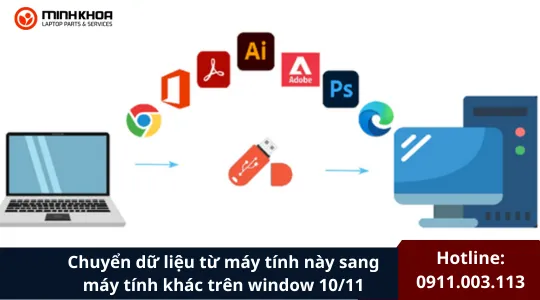Các đèn báo trên laptop Dell
Laptop Dell được đánh giá cao về mặt hiệu năng cũng như thẩm mỹ, mỗi một chiếc laptop đều được thiết kế vô cùng ấn tượng. Hệ thống đèn báo cũng được thiết kế vô cùng tốt, nhưng khi các đèn báo trên laptop dell bỗng dưng nhấp nháy thì sao? Đây là báo hiệu cho điều gì? Nên xử lý như thế nào? Hãy cùng tham khảo thêm bài viết dưới đây nhé.

1. Vị trí và ý nghĩa của các đèn báo trên laptop Dell
Trên laptop Dell sẽ được trang bị một chiếc đèn bảo nhỏ, vị trí của nó có thể bố trí tùy theo mẫu và kiểu thiết kế của từng dòng. Nhưng thông thường, các đèn báo trên laptop dell thường nằm ở bên hông máy, ngay cạnh cổng sạc hoặc nằm ở phía trước thân máy, gần touchpad.
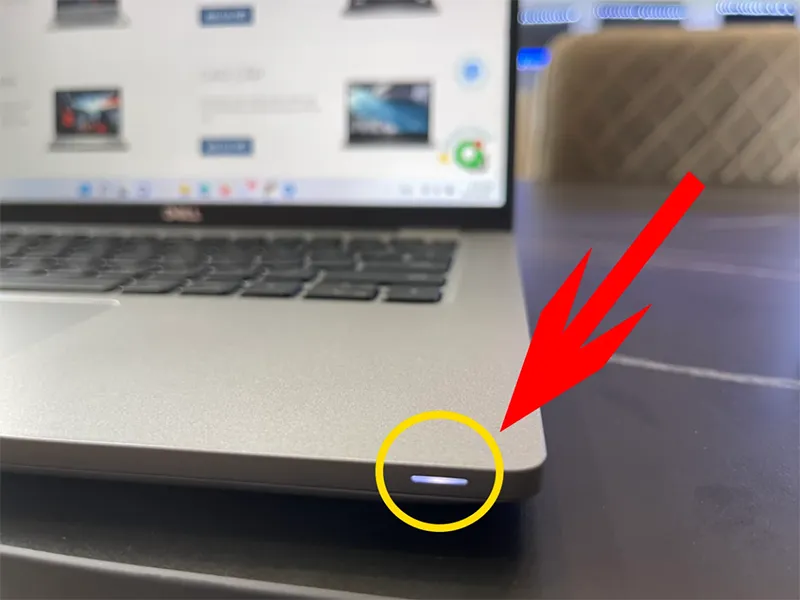
Các đèn báo trên laptop Dell có công dụng báo hiệu tình trạng của laptop. Bạn có thể căn cứ vào đó để nhận biết sự cố đang gặp phải. Tuy nhiên, không phải mọi tín hiệu đều là sự cố vì thường thì đèn báo có hai ý nghĩa là trạng thái cắm sạc và báo lỗi.
Bạn có biết Sạc laptop bằng sạc điện thoại Type-C được không?
- Báo cáo trạng thái cắm sạc
Khi cắm sạc, đèn báo trên laptop Dell sẽ nhấp nháy màu trắng, đồng thời nó sẽ sáng liên tục trong suốt quá trình sạc pin và ngắt khi pin đầy. Khi laptop của bạn đang ở trạng thái pin yếu, đèn báo này sẽ nhấp nháy màu vàng để cảnh báo. Vì vậy, nó còn được xem như là đèn báo sạc.

- Đèn báo lỗi
Người dùng có thể cân nhắc về các đèn báo trên laptop dell để xem nó có đang mắc các lối như: Lỗi màn hình, lỗi CPU, lỗi RAM,…
Thông thường, các đèn báo trên laptop Dell sẽ có hai màu là trắng và vàng. Để biết được ý nghĩa của từng loại đèn cũng cần phải căn cứ vào tần suất nhấp nháy của nó. Mỗi lần nhấp nháy sẽ tương ứng với mỗi sự cố có các tín hiệu đèn khác nhau.
Bạn có thể tham khảo lỗi của laptop Dell thông qua trình tự nhấp nháy, số đèn vàng, trắng, lỗi và mô tả:
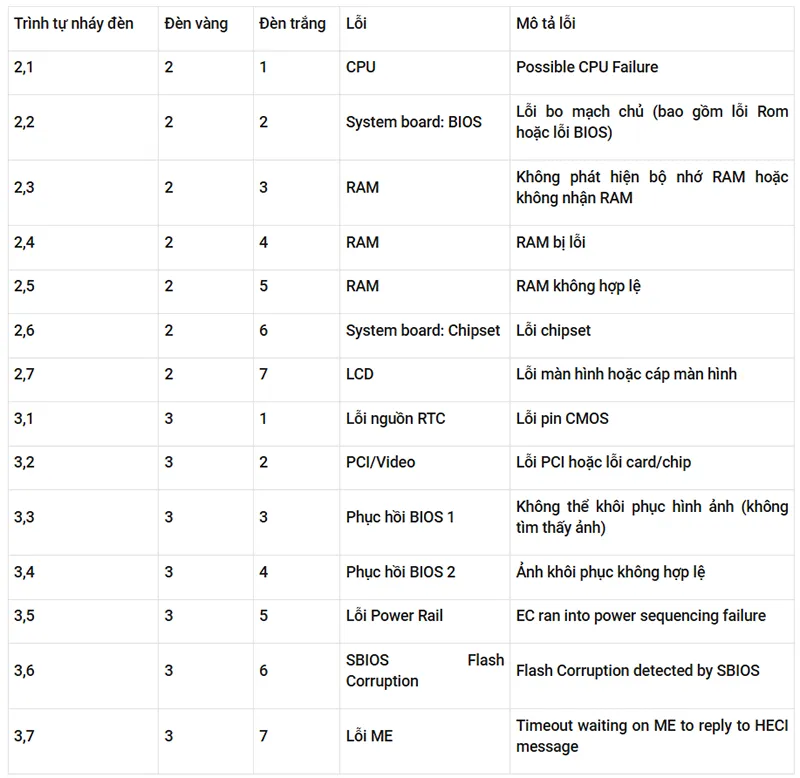
Ví dụ như: Nếu Laptop Dell của bạn gặp sự cố với CPU, đèn báo sẽ nhấp nháy 2 lần đèn vàng, kế đến là 1 lần đèn trắng.
Lưu ý: Thời gian giãn cách giữa đèn vàng và đèn trắng là 1.5 giây. Đồng thời, sau 3 giây, chuỗi đèn báo hiệu này sẽ được lặp lại.
Tham khảo thêm Các loại chân sạc laptop Dell
2. Cách khắc phục lỗi đèn nhấp nháy ở laptop Dell
Thứ nhất, xem lại sạc pin đã đúng cách chưa. Vì một số loại cắm sạc, cổng sạc chưa dùng đúng hãng của Dell. Nếu chưa thì hãy đổi sang cắm cổng khác và dùng sạc chính hãng của Dell nhé.
Thứ hai, kiểm tra tình trạng pin rời của laptop có bị hỏng không. Nếu bạn đang dùng loại laptop có pin rời thì hãy tháo ra lắp vào thử xem. Nếu không có đèn báo nhấp nháy màu vàng nữa thì có nghĩa là pin rời bị hỏng.

Thứ ba, kiểm tra thanh ram của laptop. Ram là phần cứng quan trọng của laptop, nếu bị lỏng, bụi bẩn, bị hỏng thì laptop sẽ không thể khởi động hoặc bị treo, lúc này đèn vàng sẽ nhấp nháy.
Thứ tư, khởi động lại laptop Dell để sửa lỗi nhấp nháy đèn. Đây là cách đơn giản nhất, chỉ cần tắt máy bằng cách chọn Windows, nhấn vào nút nguồn và chọn Restart. Nó sẽ giúp khởi động lại và xóa bỏ các lỗi tạm thời.
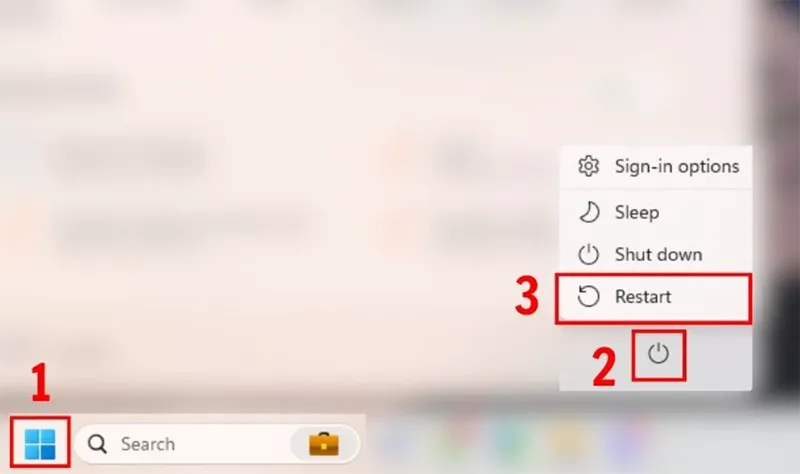
Thứ năm, đưa máy về cài đặt gốc Recovery Disk. Lỗi này do hệ điều hành lỗi, khởi động lại sẽ giúp xóa bỏ các virus, phần mềm độc hại hoặc cài đặt sai trên laptop.
Bước 1: Trong cửa sổ Setting tìm và chọn Recovery options.
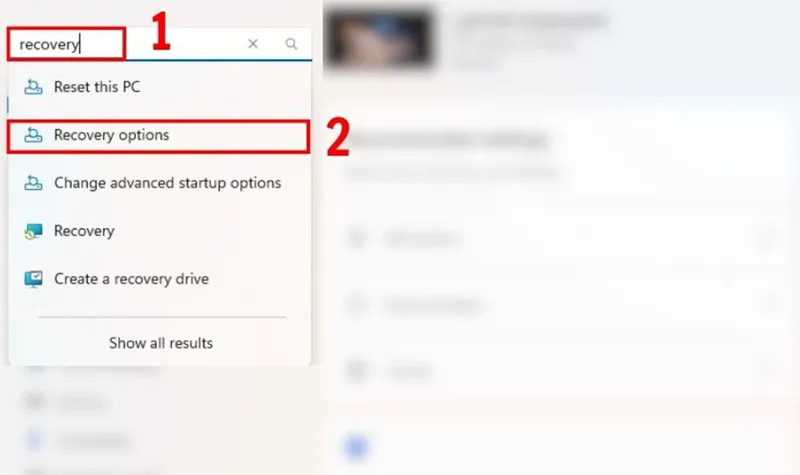
Bước 2: Chọn Reset PC.
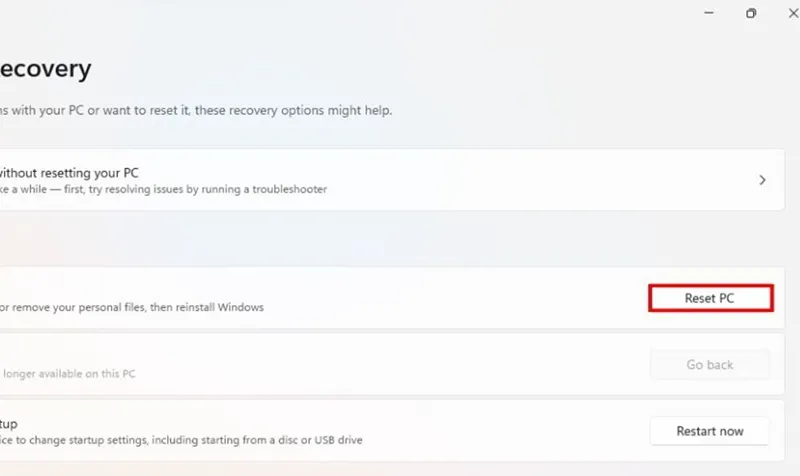
Bước 3: Chọn 1 trong 2 tùy chọn theo từng nhu cầu:
- Keep my File: Để giữ lại các tệp và thư mục của bạn.
- Remove everything: Hệ thống sẽ xóa toàn bộ file trong máy.
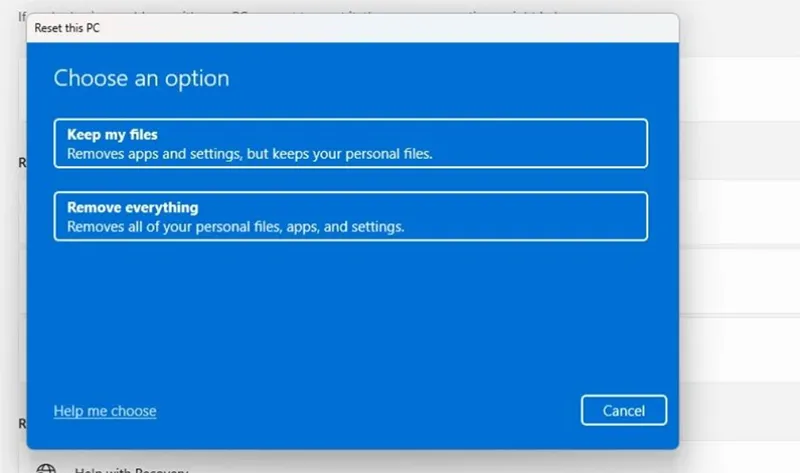
Thứ sáu, cài đặt lại Win nếu đèn vàng nháy liên tục. Đây là cách khắc phục đèn nháy liên tục trên laptop Dell và tăng hiệu suất hoạt động của máy. Bạn có thể tạo bằng một USB boot hoặc đĩa cài đặt Windows rồi cắm vào laptop.
Lưu ý: Nên sao lưu dữ liệu trước khi thực hiện để tránh bị mất nhé.
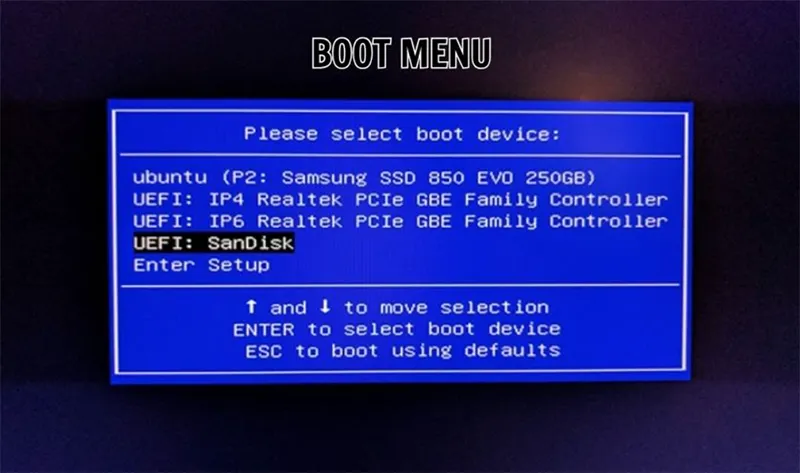
Cuối cùng, đem máy tính đến cơ sở uy tín, chất lượng để được tư vấn. Nếu đã thử tất cả những phương pháp trên mà chưa khắc phục được thì có thể nhờ đến những người có kinh nghiệm nhé.
Tham khảo thêm Bàn phím không nhấn được phím shift
3. Làm cách nào để tránh tình trạng các đèn báo trên laptop Dell nháy?
Đèn báo của laptop Dell có hai màu trắng và vàng. Mỗi khi nhấp nháy đèn vàng chứng tỏ laptop đang gặp vấn đề. Vậy làm cách nào để tránh tình trạng các đèn báo trên laptop Dell nháy? Tham khảo thêm một số lưu ý dưới đây.
- Định kỳ làm sạch bàn phím và touchpad bằng cách sử dụng các công cụ phù hợp để loại bỏ bụi bẩn, dầu mỡ,…

- Tránh đặt laptop trên bề mặt mềm như sofa, gối, nệm,… bởi nó có thể làm cản trở quá trình tản nhiệt của máy. Đồng thời, cần đảm bảo thông gió của máy không bị che khuất.
- Cập nhật hệ thống và driver của thiết bị một cách thường xuyên để đảm bảo tính ổn định cho máy.

- Tắt laptop đúng cách. Trước khi tắt hãy đảm bảo tất cả những ứng dụng đã được đóng. Tránh tắt máy bằng cách tắt nguồn hoặc đóng nắp khi laptop vẫn còn đang hoạt động.
- Tránh các sự cố cơ học như va đập, rơi rớt máy.
Tham khảo thêm bài viết Khe cắm sim trên laptop Dell
4. Một số câu hỏi liên quan về các đèn báo trên laptop dell
- Laptop Dell nháy đèn vàng 3 lần liên tục là lỗi gì?
Trả lời: Trong trường hợp này xác định lỗi gì sẽ phụ thuộc vào số lần nhấp nháy màu trắng sau đó. Nếu đèn báo nhấp nháy 3 lần màu vàng, rồi nhấp 1 lần trắng thì có lỗi nguồn RTC (Lỗi pin CMOS).
- Máy tính Dell nháy liên tục màu vàng, trắng thì có thể tự sửa ở nhà không?
Trả lời: Tùy vào từng nguyên nhân đèn sáng. Ví dụ những lỗi như pin, nguồn hay hệ điều hành lỗi thì có thể tự sửa. Nhưng nếu đã thực hiện hết biện pháp mà chưa xử lý được thì nên đem đến trung tâm sửa chữa nhé.

- Giá sửa các đèn báo trên laptop dell nhấp nháy có đặt không?
Trả lời: Này còn tùy theo nguyên nhân mắc lỗi. Nếu lỗi phần cứng thì chi phí này sẽ tùy thuộc vào loại phần cứng mà bạn chọn. Nếu tự sửa được thì tất nhiên không cần tiền.
- Các đèn báo trên laptop dell liên tục như đèn vàng có ảnh hưởng nghiêm trọng không?
Trả lời: Như bài viết đã đề cập, không phải tất cả các trường hợp nháy đèn vàng đều là lỗi. Nhưng nếu lỗi thật mà không nhanh chóng khắc phục thì sẽ gây phiền phức trong quá trình sử dụng lẫn chi phí về sau.
Tham khảo thêm Cách sửa lỗi Liệt phím ctrl
Thông qua các đèn báo trên laptop dell bạn sẽ nắm bắt được tình trạng của laptop. Hy vọng bài viết sẽ cung cấp đủ thông tin và cách khắc phục giúp quá trình hoạt động suôn sẻ hơn.

Nếu bạn muốn MUA/ THAY LINH KIỆN GIÁ SỈ hoặc LẺ hãy liên hệ chúng tôi. Đội ngũ nhân viên của LINH KIỆN MINH KHOA luôn sẵn sàng hỗ trợ quý khách 24/7.
LINH KIỆN MINH KHOA ĐANG Ở ĐÀ NẴNG
- Điện thoại/Zalo Chat: 0911.003.113
- Facebook: www.facebook.com/linhkienminhkhoavn/
- Địa chỉ: 155 Hàm Nghi, Thanh Khê, Đà Nẵng